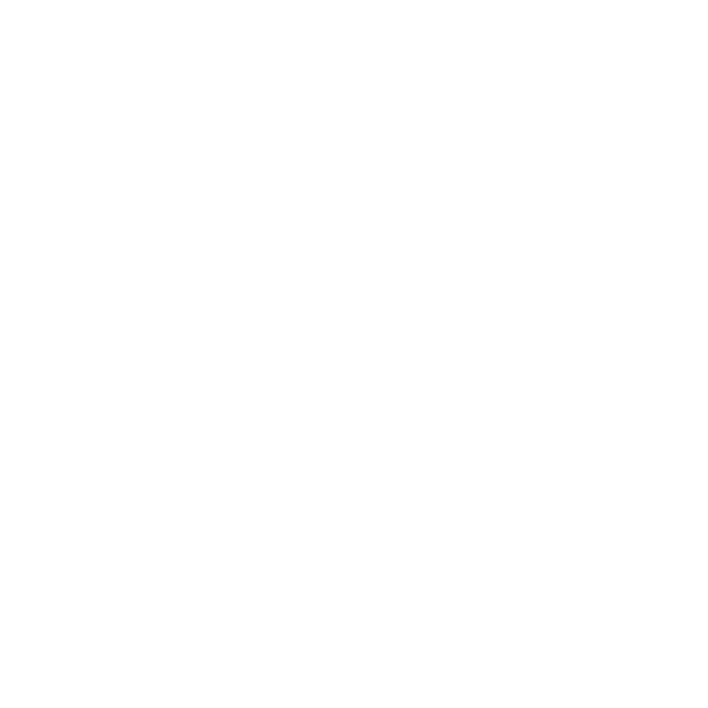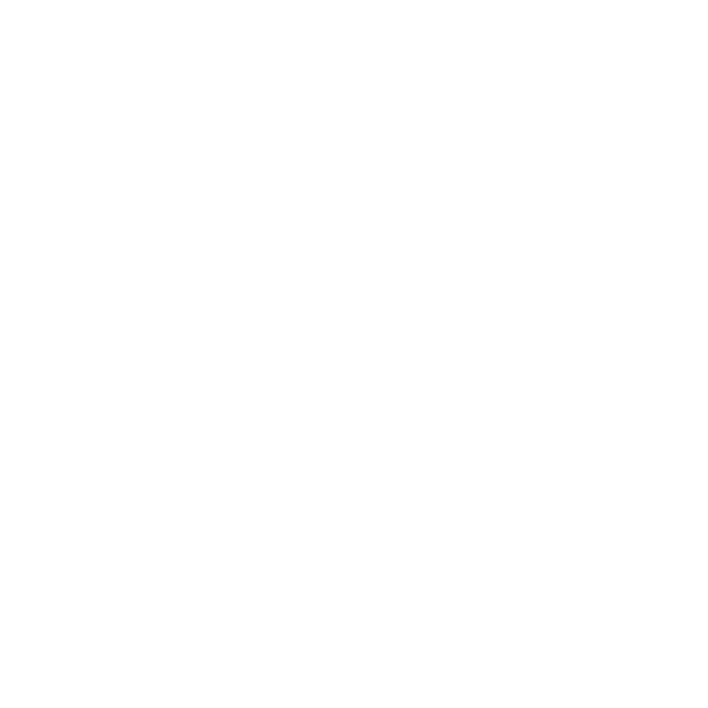
13
ES
sistemas operativos Microsoft
®
Windows
®
admitidos
– Pantalla: High color (16 bits) o más con
800 × 480 puntos o más
– Acceso a Internet para la función Voice
Mail y el servicio de base de datos de CD
Instalación del software
Instale el software Digital Voice Editor en
el disco duro del ordenador.
1 Asegúrese de que la grabadora IC no está
conectada y, a continuación, arranque el
equipo e inicie Windows.
2 Introduzca el CD-ROM suministrado
dentro de la unidad de CD-ROM.
El menú [IC Recorder Software Setup]
se inicia automáticamente y aparece la
ventana [Welcome to IC Recorder
Software Setup]. Si el menú [Welcome
to IC Recorder Software Setup] no se
inicia, abra la carpeta [DVE] que se
encuentra dentro de la carpeta [Setup]
del CD-ROM y, a continuación, haga
doble clic en [setup.exe].
3 Asegúrese de aceptar los términos del
acuerdo de licencia, seleccione [I accept
the terms of the license agreement] y, a
continuación haga clic en [Next].
Aparecerá la ventana [Software Install].
4 Seleccione [Digital Voice Editor] y, a
continuación, haga clic en [Install].
Siga las instrucciones de pantalla para
realizar los ajustes requeridos para la
instalación.
5 Cuando aparezca la ventana [Ready to
Install the Program], haga clic en
[Install].
Se inicia la instalación.
6 Cuando aparezca la ventana
[InstallShield Wizard Complete],
seleccione [Yes, I want to restart my
computer now] y, a continuación, haga
clic en [Finish].
Se reiniciará el ordenador.
Una vez reiniciado el ordenador, se habrá
completado la instalación.
Consulta de los archivos de
ayuda
Para obtener más información acerca de
cada operación, consulte los archivos de
ayuda.